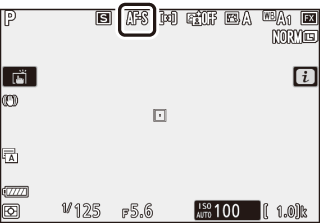Меню i режима фотосъемки
При настройках по умолчанию в меню i для режима фотосъемки отображаются следующие элементы.
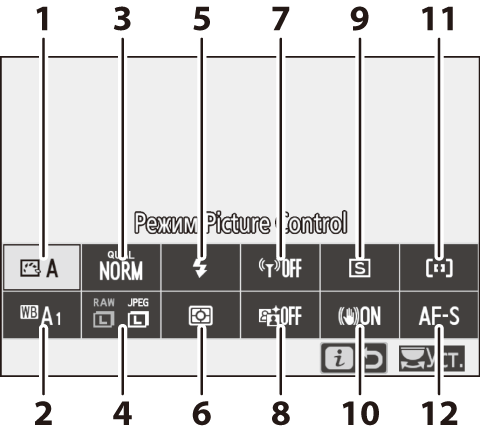
- Режим Picture Control
- Баланс белого
- Качество изображения
- Размер изображения
- Режим вспышки
- Замер экспозиции
- Подключ. к Wi-Fi
- Активный D-Lighting
- Режим съемки
- Подавление вибраций
- Режим зоны АФ
- Режим фокусировки
Режим Picture Control
Выберите Picture Control в соответствии с объектом съемки или типом сюжета.
| Параметр | Описание | |
|---|---|---|
| n | Авто | Фотокамера автоматически настраивает оттенки и тона на основании параметра Стандартный режима Picture Control. Цвет лица на портретах будет казаться мягче, а такие элементы, как листва и небо на уличных снимках – насыщеннее, чем на снимках, сделанных в режиме Стандартный функции Picture Control. |
| Q | Стандартный | Стандартная обработка снимков для получения сбалансированного эффекта. Рекомендуется в большинстве ситуаций. |
| R | Нейтральный | Минимальная обработка снимков для получения естественных результатов. Рекомендуется использовать для фотографий, которые будут в последствии подвергнуты обработке или ретушированию. |
| S | Насыщенный | Обработка снимков для получения насыщенных фотоотпечатков. Рекомендуется использовать для фотографий, на которых необходимо подчеркнуть основные цвета. |
| T | Монохромный | Съемка монохромных фотографий. |
| o | Портрет | Обработка портретов для получения естественной текстуры кожи и придания ей гладкости. |
| p | Пейзаж | Для создания ярких пейзажей и городских видов. |
| q | Равномерный | Детали сохраняются в широком диапазоне тонов, от засвеченных до затененных областей. Рекомендуется использовать для фотографий, которые будут подвергнуты интенсивной обработке или ретушированию. |
| k01–k20 | Creative Picture Control (Творческий Picture Control) | Выберите один из следующих режимов Picture Control, каждый из которых представляет собой уникальную комбинацию оттенка, тона, насыщенности и других настроек, подобранных для достижения определенного эффекта: Сон, Утро, Поп, Воскресенье, Мрачность, Драматизм, Тишина, Выбеливание, Меланхолия, Чистота, Деним, Игрушка, Сепия, Синий, Красный, Розовый, Уголь, Графит, Два тона и Сажа. |
Чтобы просмотреть настройки Picture Control, выделите определенный режим Picture Control и нажмите 3. Изменение настроек можно предварительно просмотреть на дисплее (0 Изменение режимов Picture Control).

Текущий режим Picture Control отображается символом на дисплее во время съемки.
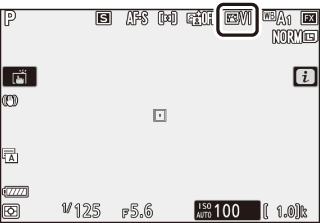
изменение режимов Picture Control
Режимы Picture Control можно изменить в соответствии с сюжетом или творческим замыслом фотографа. Выделите Режим Picture Control в меню i и нажмите J, чтобы отобразить список режимов Picture Control, затем выделите нужный режим Picture Control и нажмите 3, чтобы отобразить настройки Picture Control. Нажмите 1 или 3, чтобы выделить необходимую настройку и нажмите 4 или 2, чтобы выбрать значение с шагом 1, или поверните вспомогательный диск управления, чтобы выбрать значение с шагом 0,25 (доступные параметры варьируются в зависимости от выбранного режима Picture Control). Для восстановления значений по умолчанию нажмите кнопку O.

После изменения настроек нажмите J для вступления изменений в силу и возврата в меню i. Режимы Picture Control, созданные в результате модификаций настроек по умолчанию, обозначаются звездочкой («U»).
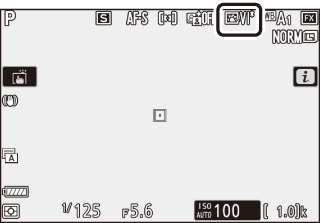
Предыдущие настройки
Индикатор j под индикатором значения в меню параметров Picture Control – это предыдущее значение параметра.
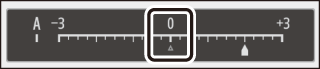
«А» (Авто)
Выбор пункта A (Авто), доступного для некоторых настроек, позволяет фотокамере регулировать настройку автоматически. Результаты будут изменяться в зависимости от экспозиции и положения объекта в кадре.
Режим Picture Control «n Авто»
Если выбран режим Picture Control n Авто, настройки можно отрегулировать в диапазоне от A−2 до A+2.
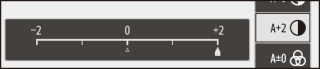
Доступны следующие настройки:
| Параметр | Описание | |
|---|---|---|
| Уровень эффекта | Отключение или усиление эффекта функции «Creative Picture Control (Творческий Picture Control)». | |
| Быстрая резкость |
Быстро отрегулируйте уровни для уравновешивания значений Повыш. резкости, Среднечаст. резкость и Четкость. Также можно внести индивидуальные корректировки в следующие параметры:
|
|
| Повыш. резкости | ||
| Среднечаст. резкость | ||
| Четкость | ||
| Контраст | Отрегулируйте контраст. | |
| Яркость | Увеличьте или уменьшите яркость без потери деталей в светлых или затененных участках. | |
| Насыщенность | Управление насыщенностью цветов. | |
| Оттенок | Отрегулируйте оттенок. | |
| Эффекты фильтра | Имитирует эффект цветных фильтров на монохромных снимках. | |
| Тонирование | Выберите оттенок, используемый на монохромных снимках. При нажатии кнопки 3, когда выбран параметр, отличный от B&W (черно-белое), отображаются параметры насыщенности. | |
| Тонирование (Creative Picture Control (Творческий Picture Control)) | Отрегулируйте оттенок цвета, используемого для Creative Picture Control (Творческий Picture Control). | |
Эффекты фильтра
Выберите одно из следующего:
| Режим | Настройки |
|---|---|
| Y (желтый) | Эти параметры усиливают контраст и могут использоваться для уменьшения яркости неба на пейзажных фотографиях. Оранжевый фильтр повышает контраст сильнее, чем желтый, красный – сильнее, чем оранжевый. |
| O (оранжевый) | |
| R (красный) | |
| G (зеленый) | Зеленый смягчает тона кожи и может использоваться для портретов. |
Баланс белого
Отрегулируйте баланс белого (дополнительную информацию см. в разделе «Баланс белого», 0 Баланс белого).
| Параметр | ||
|---|---|---|
| 4 | Авто | |
| Сохр. белого (уменьш. теплых) | ||
| Сохранять общую атмосферу | ||
| Сохр. тепл. цветов освещ. | ||
| D | Авто. для естеств. освещения | |
| H | Прямой солнечный свет | |
| G | Облачно | |
| M | Тень | |
| J | Лампы накаливания | |
| I | Лампы дневного света | |
| Натриевые лампы | ||
| Л-ы тепл. бел. днев. света | ||
| Л-ы белого света | ||
| Л-ы хол. бел. днев. света | ||
| Л-ы белого днев. света | ||
| Флуор. л-ы дневн. света | ||
| Ртут. л-ы с выс. цв. темп. | ||
| 5 | Вспышка | |
| K | Выбор цвет. температуры | |
| L | Ручная настройка | |
Нажатием 3 при выделенном параметре Авто или Лампы дневного света отображаются подпараметры для выделенного элемента.

Текущий баланс белого отображается символом на дисплее во время съемки.
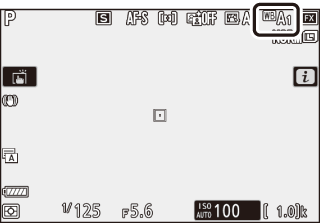
Тонкая настройка баланса белого
При выборе Баланс белого в меню i отображается список параметров баланса белого. Если выделен параметр, отличный от Выбор цвет. температуры, параметры точной настройки можно отобразить, нажав 3. Любые изменения в параметрах точной настройки можно просмотреть на дисплее.
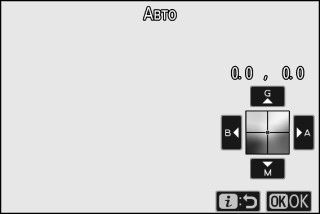
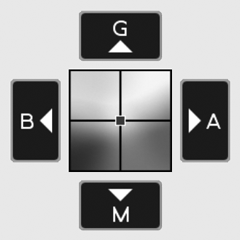
| G | Увеличить зеленый |
|---|---|
| B | Увеличить синий |
| A | Увеличить янтарный |
| M | Увеличить пурпурный |
Коснитесь стрелок на дисплее или используйте мультиселектор, чтобы выполнить точную настройку баланса белого. Нажмите J, чтобы сохранить параметры и вернуться в меню i.
Звездочка («U») рядом с символом баланса белого на экране режима съемки показывает, что выполняется точная настройка.
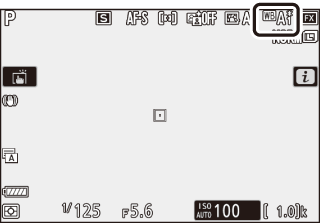
выбор цветовой температуры
При выборе Баланс белого в меню i отображается список параметров баланса белого. Когда выделено Выбор цвет. температуры, параметры цветовой температуры можно просмотреть, нажав 3.
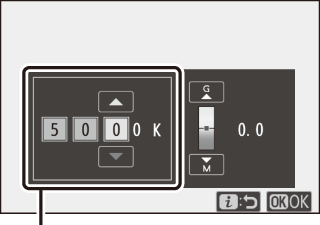
Значение для Янтарно – Синей оси
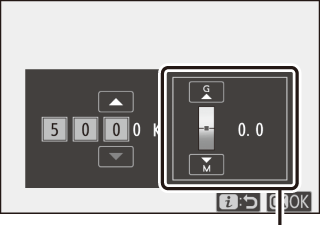
Значение для Зелено – Пурпурной оси
Нажмите 4 или 2, чтобы выделить цифры на Янтарно – Синей или Зелено – Пурпурной оси, и нажмите 1 или 3, чтобы их изменить. Нажмите J, чтобы сохранить параметры и вернуться в меню i. Если значение, отличное от нуля, выбрано для Зелено –Пурпурной оси, звездочка («U») будет отображаться рядом с символом баланса белого.
Выбор цветовой температуры
Имейте в виду, что желаемых результатов нельзя достичь при освещении лампой дневного света. Выберите I (Лампы дневного света) для источников дневного света. Для других источников освещения сделайте пробный снимок, чтобы определить подходит ли выбранное значение.
Ручная настройка
Ручная настройка предназначена для записи и повторного использования до шести пользовательских настроек баланса белого при съемке в условиях смешанного освещения или для корректирования влияния источников освещения, дающих сильные оттенки. Выполните следующие шаги, чтобы измерить значение для ручной настройки баланса белого.
-
Отобразите предустановки баланса белого.
Выделите Ручная настройка на экране баланса белого меню i и нажмите 3, чтобы отобразить список предустановок баланса белого.

-
Выберите предустановку.
Выделите нужную предустановку баланса белого (от d-1 до d-6) и нажмите J, чтобы выбрать выделенную предустановку и вернуться в меню i.
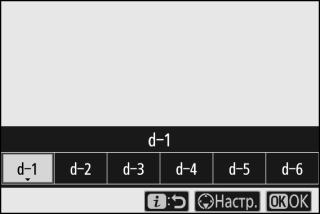
Защищенные предустановки
Предустановки, обозначенные символом g, защищены и не могут быть изменены.
-
Выберите режим прямого измерения.
Выделите Баланс белого в меню i и удерживайте кнопку J до тех пор, пока символы L на экране режима съемки и на панели управления не начнут мигать и мишень баланса белого (r) не отобразится в выбранной точке фокусировки.
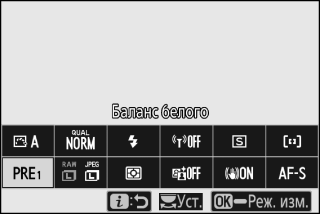
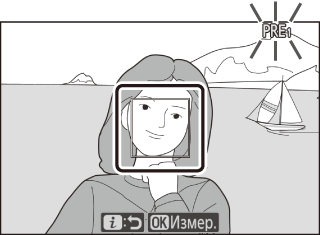
-
Измерьте баланс белого.
Для измерения баланса белого коснитесь белого или серого объекта или используйте мультиселектор, чтобы расположить r на белой или серой области дисплея, и нажмите J или нажмите спусковую кнопку затвора до конца (обратите внимание, что r нельзя переместить, если установлена дополнительная вспышка, и в этом случае баланс белого необходимо измерить с помощью белого или серого объекта, расположенного в центре кадра).

Если фотокамера не в состоянии измерить баланс белого, появится сообщение. Попробуйте снова измерить баланс белого с другой мишенью.

-
Выйдите из режима прямого измерения.
Нажмите кнопку i для выхода из режима прямого измерения.
Измерение ручной предустановки баланса белого
Ручную предустановку баланса белого нельзя измерить, пока выполняется съемка в режиме HDR или съемка с мультиэкспозицией.
Режим прямого измерения
Режим прямого измерения завершится, если отсутствуют операции в течение времени, выбранного для пользовательской настройки c3 (Задержка выключения) > Таймер режима ожидания.
Управление предустановками
Параметр Баланс белого > Ручная настройка в меню режима фотосъемки можно использовать для копирования баланса белого с существующей фотографии в выбранную предустановку, добавления комментариев или защиты предустановок.
Ручная настройка: выбор предустановки
Чтобы выбрать предустановку, выберите Баланс белого > Ручная настройка в меню режима фотосъемки, а затем выделите предустановку и нажмите J. Если значение для выбранной предустановки в данный момент отсутствует, баланс белого будет установлен на 5 200 K, что аналогично значению Прямой солнечный свет.

Качество изображения
Выберите формат файла для фотографий.
| Параметр | Описание |
|---|---|
| NEF(RAW) +JPEG выс.кач.m |
Запись двух копий каждой фотографии: изображение в формате NEF (RAW) и копия в формате JPEG. Во время просмотра отображается только копия JPEG, но при удалении копии JPEG, также удаляется изображение в формате NEF (RAW). Изображение в формате NEF (RAW) можно просматривать только на компьютере. |
| NEF(RAW) +JPEG выс.кач. |
|
| NEF(RAW) +JPEG сред.кач.m |
|
| NEF(RAW) +JPEG сред.кач. |
|
| NEF(RAW) +JPEG низ.кач.m |
|
| NEF(RAW) +JPEG низ.кач. |
|
| NEF (RAW) | Запись фотографий в формате NEF (RAW). |
| JPEG выс. кач.m | Запись фотографий в формате JPEG. Сжатие увеличивается, а размер файла уменьшается по мере того, как качество изменяется от «высокого» через «среднее» к «низкому». Выберите параметры с помощью m, чтобы повысить качество, а параметры без m, чтобы все изображения имели более или менее одинаковый размер файла. |
| JPEG выс. кач. | |
| JPEG сред. кач.m | |
| JPEG сред. кач. | |
| JPEG низ. кач.m | |
| JPEG низ. кач. | |
| TIFF (RGB) | Запись фотографий TIFF-RGB без сжатия с глубиной цвета 8 бит на канал (24-битным цветом). |
Выбранный в данный момент параметр отображается на дисплее во время съемки.
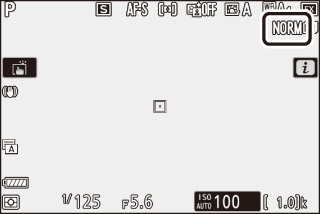
NEF (RAW)
- Файлы NEF (RAW) имеют расширение «*.nef».
- Процесс преобразования снимков в формате NEF (RAW) в другие, более компактные форматы, например, JPEG, называется «Обработка NEF (RAW)». Во время этого процесса можно по желанию настроить режимы Picture Control и такие параметры, как коррекция экспозиции и баланс белого.
- Сами данные RAW не затрагиваются при обработке NEF (RAW), и их качество останется неизменным, даже если снимки будут обработаны несколько раз с разными настройками.
- Обработку NEF (RAW) можно выполнить в фотокамере с помощью пункта Обработка NEF (RAW) в меню обработки или на компьютере с помощью программного обеспечения Nikon NX Studio. NX Studio можно бесплатно загрузить из Центра загрузки Nikon.
Размер изображения
Выберите размер, в котором будут записываться фотографии.
| Параметр | Описание | |
|---|---|---|
| NEF (RAW) | Большой | Выберите размер для фотографий, записываемых в формате NEF (RAW). Параметр NEF (RAW) доступен, только если для качества изображения выбрано значение «NEF (RAW)». |
| Средний | ||
| Маленький | ||
| JPEG/TIFF | Большой | Выберите размер для фотографий, записываемых в формате JPEG или TIFF. |
| Средний | ||
| Маленький | ||
Выбранный в данный момент параметр отображается на дисплее во время съемки.
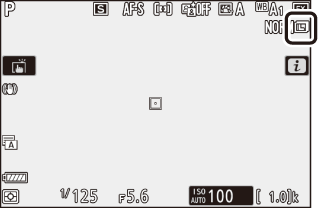
Физические размеры фотографий в пикселях зависят от значения, выбранного для Выбрать область изобр.
Z 7:
| Размер изображения | ||||
|---|---|---|---|---|
| Большой | Средний | Маленький | ||
| Область изображения | FX (36 × 24) | 8 256 × 5 504 | 6 192 × 4 128 | 4 128 × 2 752 |
| DX (24 × 16) | 5 408 × 3 600 | 4 048 × 2 696 | 2 704 × 1 800 | |
| 5 : 4 (30 × 24) | 6 880 × 5 504 | 5 152 × 4 120 | 3 440 × 2 752 | |
| 1 : 1 (24 × 24) | 5 504 × 5 504 | 4 128 × 4 128 | 2 752 × 2 752 | |
| 16 : 9 (36 × 20) | 8 256 × 4 640 | 6 192 × 3 480 | 4 128 × 2 320 | |
Z 6:
| Размер изображения | ||||
|---|---|---|---|---|
| Большой | Средний | Маленький | ||
| Область изображения | FX (36 × 24) | 6 048 × 4 024 | 4 528 × 3 016 | 3 024 × 2 016 |
| DX (24 × 16) | 3 936 × 2 624 | 2 944 × 1 968 | 1 968 × 1 312 | |
| 1 : 1 (24 × 24) | 4 016 × 4 016 | 3 008 × 3 008 | 2 000 × 2 000 | |
| 16 : 9 (36 × 20) | 6 048 × 3 400 | 4 528 × 2 544 | 3 024 × 1 696 | |
Режим вспышки
Выберите режим вспышки для дополнительных вспышек (0 Режимы вспышки). Доступные параметры зависят от режима, выбранного с помощью диска выбора режимов.
| Параметр | Доступен в режимах | |
|---|---|---|
| I | Заполняющая вспышка | b, P, S, A, M |
| J | Подавл. эффекта "красн. глаз" | |
| K | Медл. синхр.+эфф. "красн. глаз" | P, A |
| L | Медленная синхронизация | |
| M | Синхронизация по задней шторке | P, S, A, M |
| s | Вспышка выключена | b, P, S, A, M |
Выбранный в данный момент параметр обозначается символом на дисплее во время съемки.
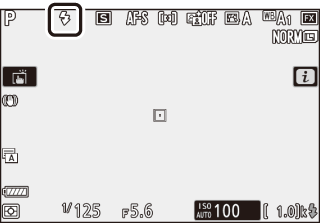
Замер экспозиции
Замер экспозиции определяет способ установки экспозиции фотокамерой. Доступны следующие параметры:
| Параметр | Описание | |
|---|---|---|
| L | Матричный замер | Фотокамера измеряет широкую зону кадра и устанавливает экспозицию в соответствии с распределением оттенков, цветом, компоновкой кадра и расстоянием для получения результатов, приближенных к цветам, видным невооруженным глазом. |
| M | Центровзвешенный замер | Фотокамера замеряет весь кадр, но отдает приоритет области в центре кадра, размер которой можно выбрать с помощью пользовательской настройки b3 (Зона центровзвеш. замера). Это – классический замер для съемки портретов, который рекомендуется при использовании фильтров с кратностью изменения экспозиции (кратность фильтра) свыше 1×. |
| N | Точечный замер | Фотокамера замеряет окружность 4 мм (эквивалентна примерно 1,5 % кадра) с центром в текущей точке фокусировки, что позволяет замерить объекты, находящиеся не в центре кадра (если активирован автоматический выбор зоны АФ, то вместо этого фотокамера замеряет центральную точку фокусировки). Точечный замер обеспечивает правильную экспозицию объекта, даже если фон намного светлее или темнее. |
| t | Замер эксп. по ярк. участ. | Фотокамера отдает наибольшее предпочтение засвеченным областям. Используйте этот параметр для уменьшения потери деталей в светлых участках, например, при фотографировании артистов, освещенных точечным источником света, выступающих на сцене. |
Выбранный в данный момент параметр обозначается символом на дисплее во время съемки.
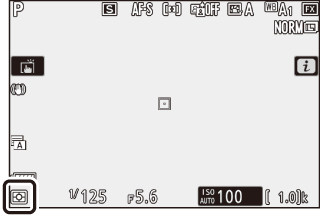
Подключ. к Wi-Fi
Включение или выключение Wi-Fi. Включите Wi-Fi для установления беспроводных подключений к компьютерам или между фотокамерой и смартфонами или планшетами (смарт-устройствами), на которых установлено приложение SnapBridge.
Когда Wi-Fi включен, на дисплее фотокамеры отображается символ Wi-Fi.
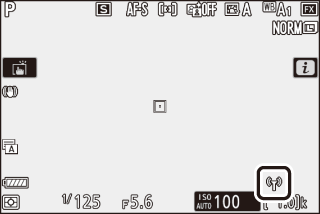
Чтобы выключить Wi-Fi, выделите Подключ. к Wi-Fi в меню i и нажмите J. Если Wi-Fi в данный момент включен, появится сообщение Закрыть подключение Wi-Fi; нажмите J, чтобы завершить соединение.
Беспроводные подключения
Информацию о создании беспроводных подключений к компьютерам или смарт-устройствам см. в Руководстве по сети, доступном в Центре загрузки Nikon:
Z 7: https://downloadcenter.nikonimglib.com/ru/products/492/Z_7.html
Z 6: https://downloadcenter.nikonimglib.com/ru/products/493/Z_6.html
Дополнительная информация об использовании приложения SnapBridge доступна в интерактивной справке по приложению.
Активный D-Lighting
Активный D-Lighting сохраняет детали затененных и засвеченных объектов, позволяя создавать фотографии с естественным контрастом. Используйте при съемке сюжетов с высоким контрастом, например, когда фотографируете ярко освещенный пейзаж через дверь или окно или затененные объекты в солнечный день. Это наиболее эффективно при использовании с матричным замером.

Выкл.

Y Авто
| Параметр | Описание | |
|---|---|---|
| Y | Авто | Фотокамера автоматически регулирует Активный D-Lighting в соответствии с условиями съемки (однако, в режиме M Y Авто эквивалентно Q Нормальный). |
| Z | Сверхусиленный | Выберите количество применяемого активного D-Lighting с помощью Z Сверхусиленный, P Усиленный, Q Нормальный и R Умеренный. |
| P | Усиленный | |
| Q | Нормальный | |
| R | Умеренный | |
| c | Выкл. | Активный D-Lighting выключен. |
Выбранный в данный момент параметр обозначается символом на дисплее во время съемки.
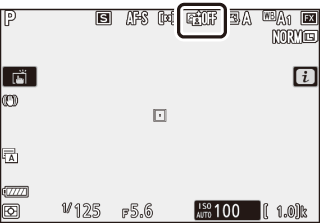
Активный D-Lighting
На фотографиях, сделанных с активным D-Lighting, может появиться шум (произвольные высвеченные пиксели, неоднородность цветов или полосы). На некоторых объектах может быть заметно неравномерное затенение. Активный D-Lighting не применяется при высоких значениях чувствительности ISO (Hi 0,3 – Hi 2), включая высокие значения чувствительности, выбранные с помощью автоматического управления чувствительностью ISO.
Режим съемки
Выберите операцию, выполняемую, когда спусковая кнопка затвора нажимается до конца. Для получения дополнительной информации см. «Кнопка c/E (режим съемки/автоспуск)» (0 Кнопка c/E (режим съемки/автоспуск)).
| Параметр | |
|---|---|
| U | Покадровая |
| V | Непрерывная медленная |
| W | Непрерывная быстрая |
| X | Непрерывная быстр. (продл.) |
| E | Автоспуск |
Когда выделено Непрерывная медленная или Автоспуск, дополнительные параметры можно отобразить, нажав 3.
При нажатии 3, когда выделено Непрерывная медленная, отображаются параметры частоты кадров.
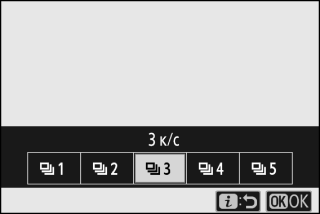
При нажатии 3, когда выделено Автоспуск, отображаются параметры для задержки спуска затвора и количество снимков, которые делаются по истечении времени таймера.

Текущий режим съемки отображается символом на экране режима съемки и панели управления.
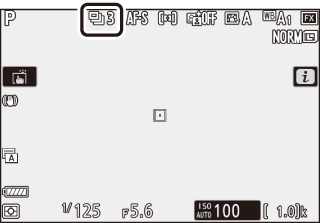
Подавление вибраций
Выберите, будет ли включено подавление вибраций. Доступные параметры различаются в зависимости от объектива.
| Параметр | Описание | |
|---|---|---|
| C | Вкл. | Выберите для улучшенного подавления вибраций при съемке неподвижных объектов. |
| Normal | ||
| D | Sport | Выберите для съемки спортсменов и других объектов, которые движутся быстро и непредсказуемо. |
| E | Выкл. | Подавление вибраций выключено. |
Параметры, для которых выбрано любое значение кроме Выкл., отображаются на дисплее во время съемки.
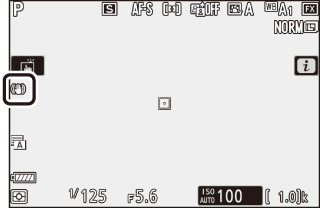
Подавление вибраций
Подавление вибраций может быть недоступно для некоторых объективов. При использовании подавления вибраций перед съемкой дождитесь стабилизации изображения на дисплее. С некоторыми объективами изображение на дисплее может также дрожать после спуска затвора; это нормально и не указывает на наличие неисправности.
Sport или Вкл. рекомендуется для съемки панорам. В режиме Sport, Normal и Вкл. подавление вибраций применяется только для движения, которое не является частью панорамирования (если фотокамера панорамируется, например, по горизонтали, то подавление вибраций будет применяться только для вертикальных сотрясений).
Чтобы получить предсказуемый результат, выберите Выкл., когда фотокамера установлена на штатив. Обратите внимание, что настройки для объективов VR могут отличаться; дополнительную информацию см. в руководстве по эксплуатации объектива. Настройки Normal, Sport или Вкл. рекомендуются, если головка штатива не закреплена или фотокамера установлена на монопод.
Режим зоны АФ
Режим зоны АФ определяет выбор фотокамерой точки фокусировки для автофокусировки. Для получения дополнительной информации см. раздел «Режим зоны АФ» (0 Режим зоны АФ).
| Параметр | |
|---|---|
| 3 | Точечная АФ |
| d | Одноточечная АФ |
| e | Динамическая АФ |
| f | Широкая область АФ (S) |
| g | Широкая область АФ (L) |
| h | Автом. выбор зоны АФ |
Выбранный в данный момент параметр обозначается символом на дисплее во время съемки.
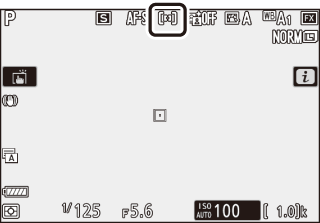
Режим фокусировки
Режим фокусировки определяет способ фокусировки фотокамеры. Для получения дополнительной информации см. раздел «Выбор режима фокусировки» (0 Выбор режима фокусировки).
| Параметр | |
|---|---|
| AF-S | Покадровая АФ |
| AF-C | Непрерывная АФ |
| РФ | Ручная фокусировка |
Выбранный в данный момент параметр обозначается символом на дисплее во время съемки.